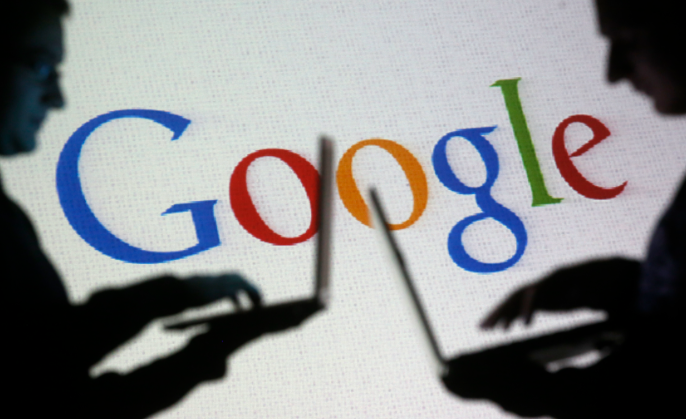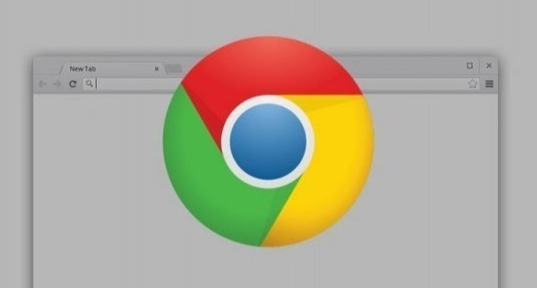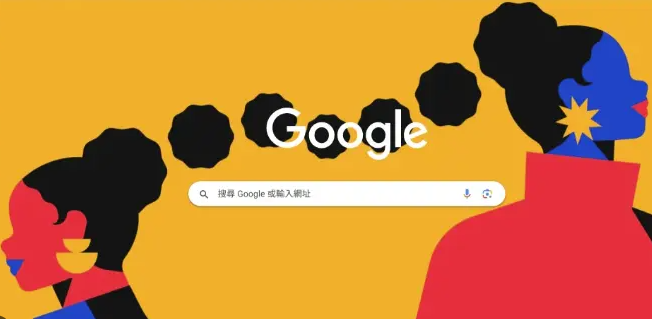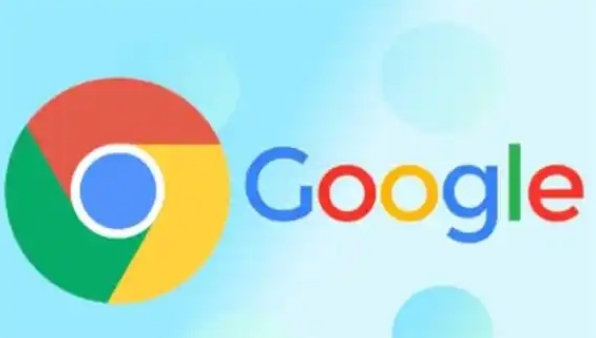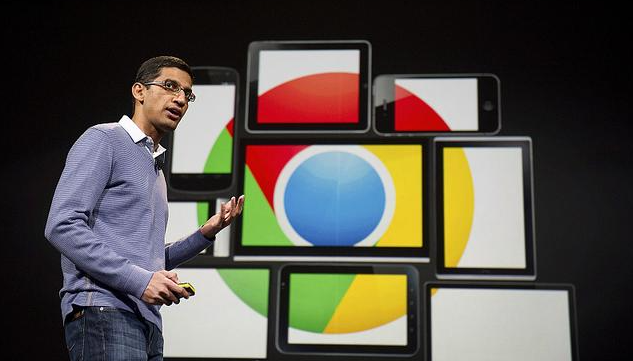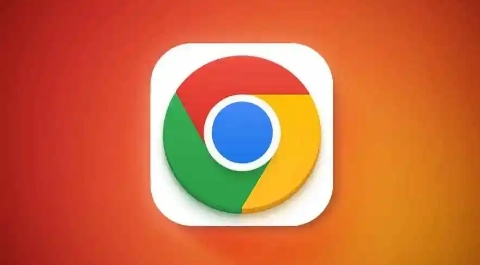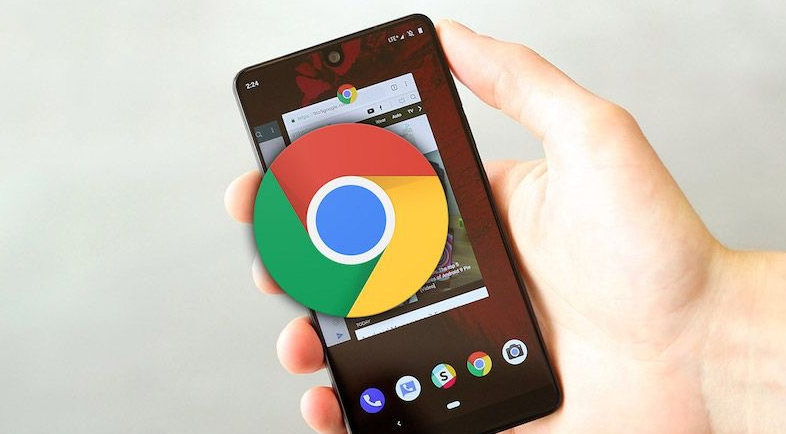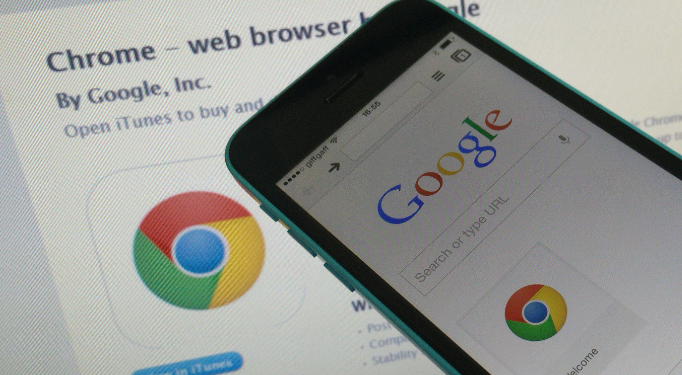教程详情
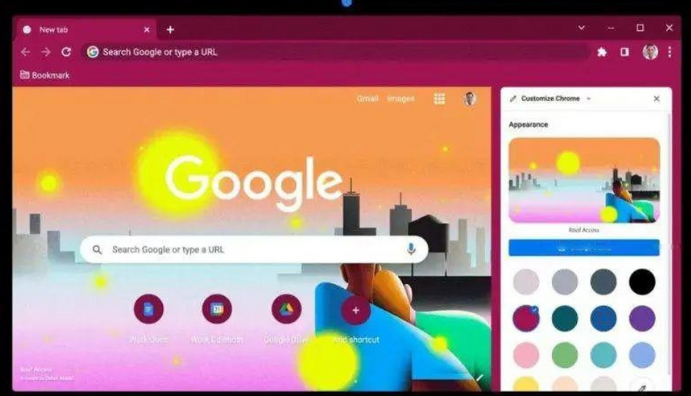
1. 常规清理方法:打开谷歌浏览器,点击右上角的三个点(菜单按钮),选择“更多工具” - “清除浏览数据”。在弹出的对话框中,可以选择要清除的数据类型,如浏览历史记录、下载记录、Cookie等。建议定期进行此类操作,以释放磁盘空间并提高浏览器性能。
2. 快捷键清理法:按下`Ctrl + Shift + Del`组合键(Windows系统)或`Cmd + Shift + Del`组合键(Mac系统),可以直接打开“清除浏览数据”对话框,快速进行缓存清理。
3. 特定网站缓存清理法:打开Chrome并输入你想清空缓存的URL。在地址栏上右键单击该链接,并选择“检查”选项。这将打开一个新的窗口,在其中你可以看到与该页面相关的所有资源和文件。在这个新窗口中,点击菜单栏上的“Network”,然后再次右键单击你的URL链接。现在你应该能看到一个名为“Clear Storage”的选项。点击它。接下来会弹出一个小对话框,请确保选中了“Cache”选项,然后点击“确定”。这样就完成了对特定网站缓存的清理!请注意,这不会影响到其他网站的数据或信息。